苹果手机怎么设置快捷键盘打字
更新时间:2023-11-22 09:43:55来源:神宙游戏浏览量:
苹果手机怎么设置快捷键盘打字,随着智能手机的普及,iPhone手机作为其中的佼佼者,不仅仅具备了强大的功能和出色的性能,还提供了一系列实用的设置选项,使我们的使用体验更加便捷,其中快捷键盘打字功能可以让我们在日常聊天或者工作中更加高效地输入常用语,节省了不少时间和精力。苹果手机如何设置快捷输入常用语呢?下面我们一起来探索一下。
iPhone手机如何设置快捷输入常用语
1、打开手机【设置】---【通用】。
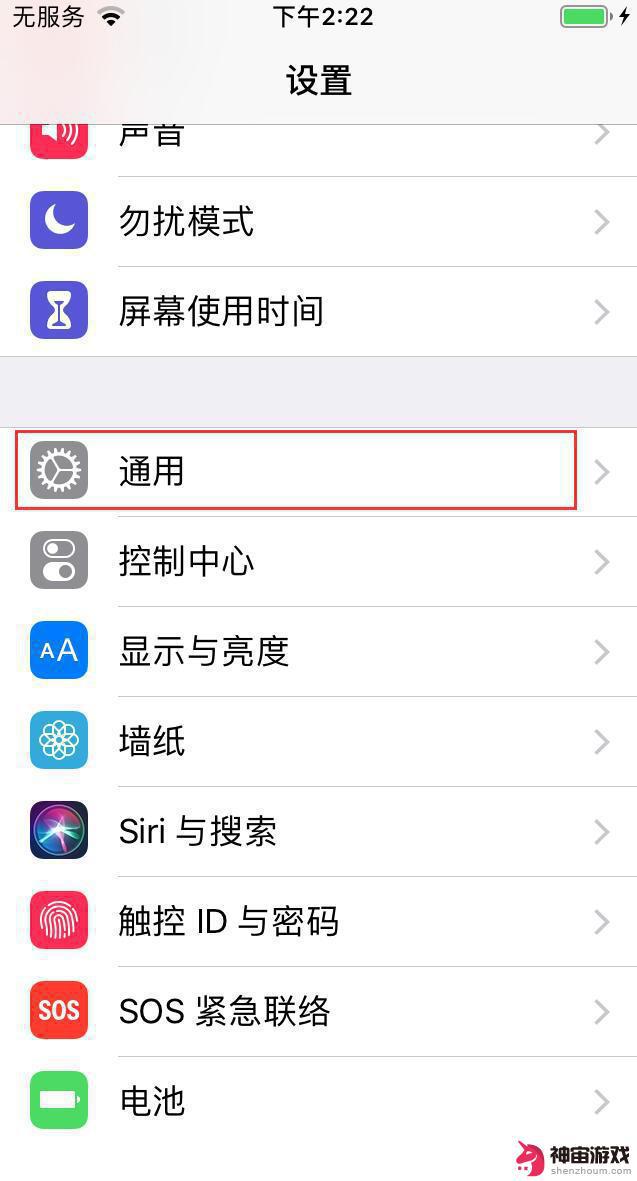
2、在【通用】中找到【键盘】,点击进入。
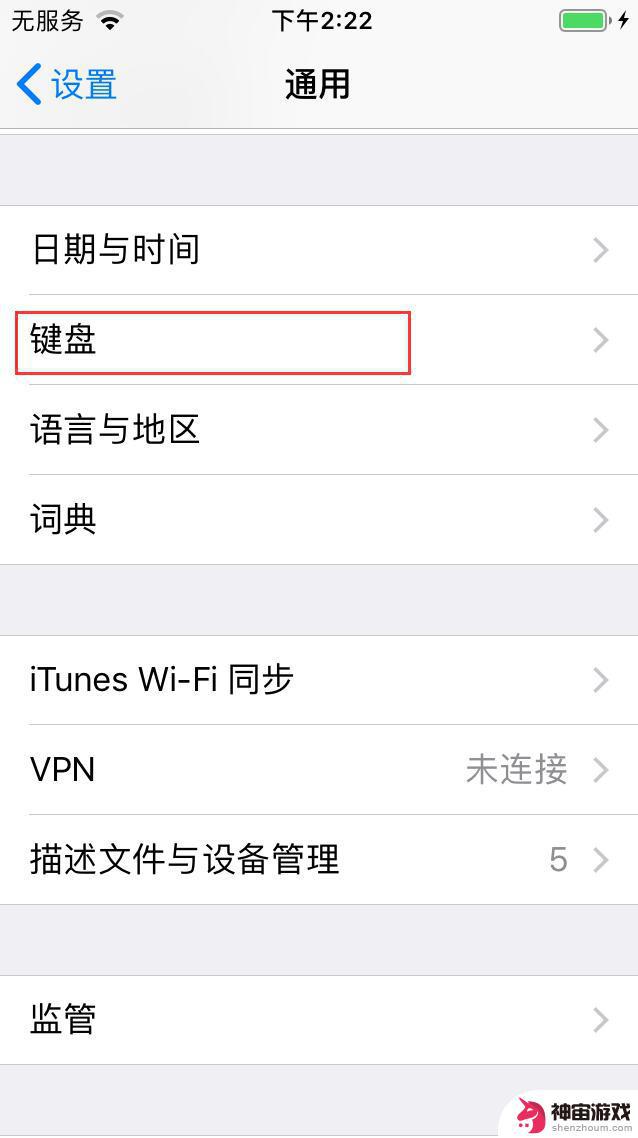
选择文本替换。
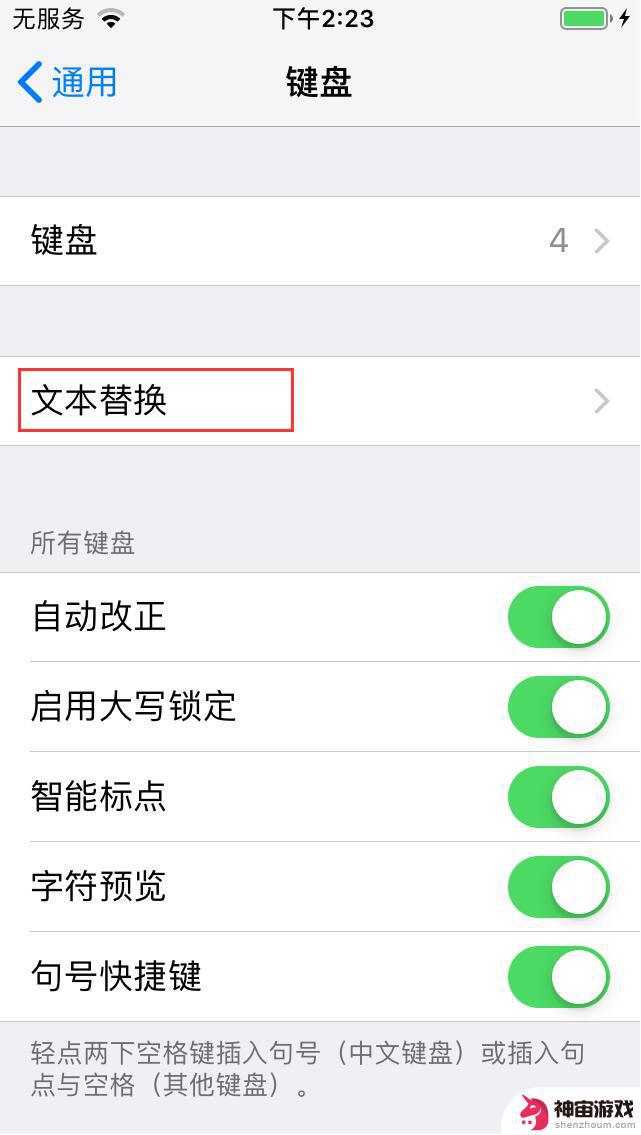
3、点击右上角【+】,输入短语,现在以“你好,请问有什么可以帮到您”为例。输入码输入【n】。编辑完后点击右上角【储存】。这样就会将我们创建的短语保存到文本替换中。

4、在设置完成后,我们打开手机短信。在输入框中输入码【n】,我们可以看到下面的第一个匹配中文就是【你好,请问有什么可以帮到您?】。
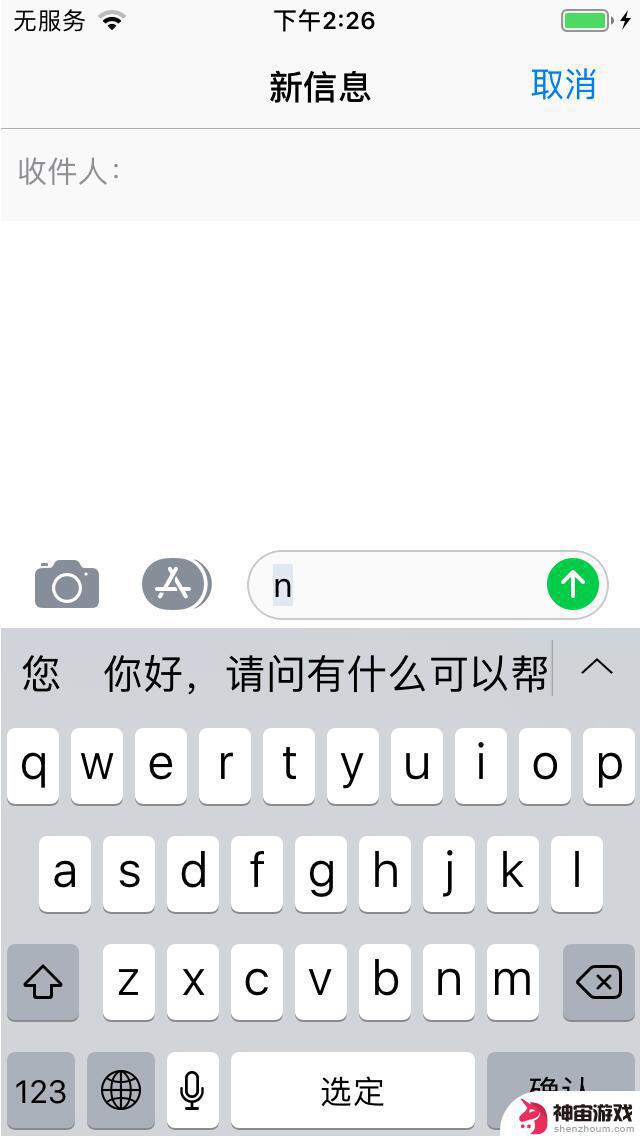
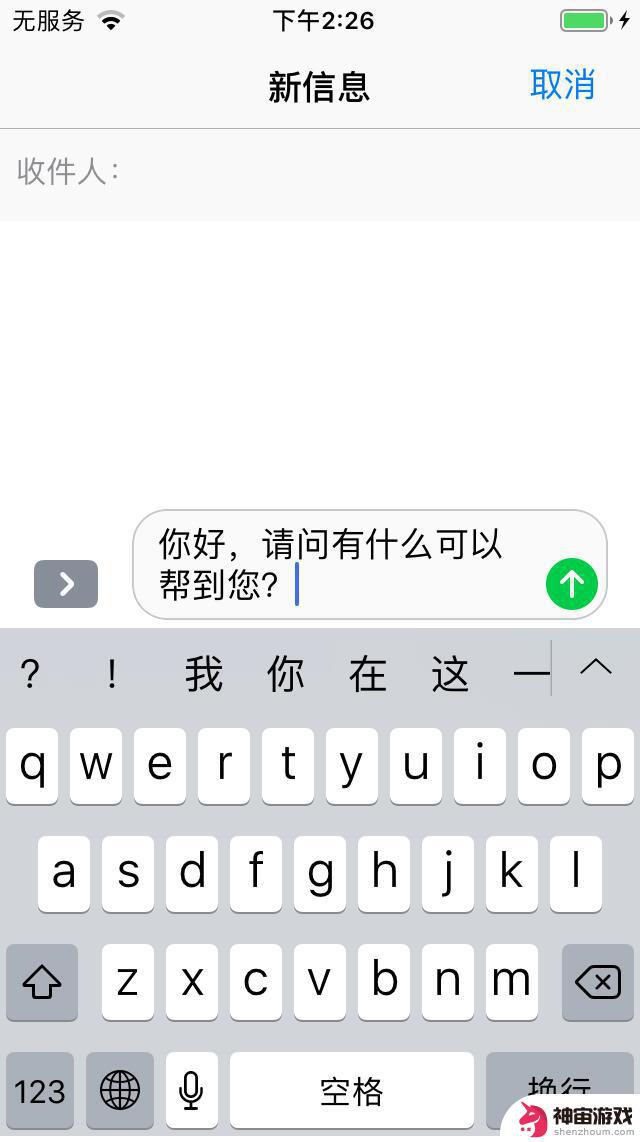
设置好常用语后,以后不管是聊天还是短信。要输入一些常用短语时就可以直接通过首字母就获取到想要输入的字,是不是很方便呢。
如果要删除已添加的快捷输入,进入【设置】---【通用】---【还原】---【还原键盘字典】还原完成后即可。
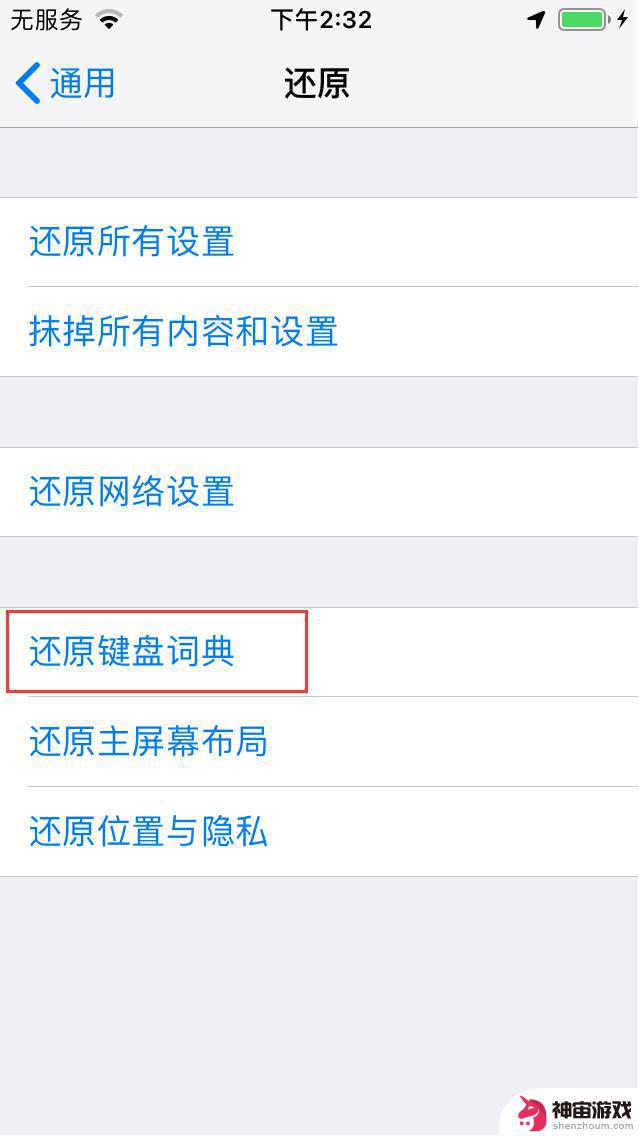
以上就是苹果手机如何设置快捷键盘打字的全部内容,如果你有类似的问题,可以参考小编的方法来解决,希望对大家有所帮助。
- 上一篇: 抖音刷不到直播间怎么回事
- 下一篇: 抖音直播游戏链接
热门教程
猜您喜欢
最新手机软件
- 1
- 2
- 3
- 4
- 5
- 6
- 7
- 8
- 9
- 10
















